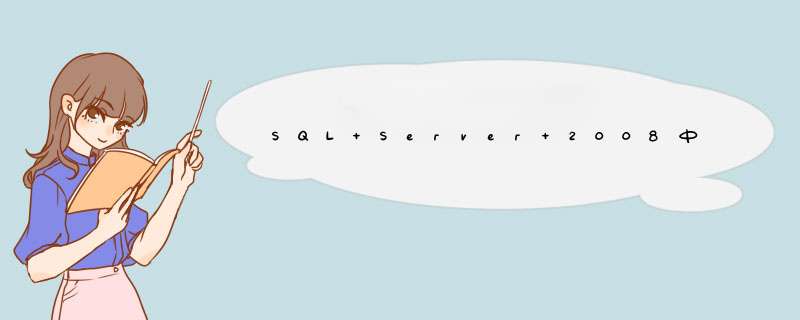
1、选择开始菜单中→程序→Management SQL Server 2008→SQL Server Management Studio命令,打开SQL Server Management Studio窗口,并使用Windows或 SQL Server身份验证建立连接。
2、在对象资源管理器窗口中展开服务器,然后选择数据库节点
3、右键单击数据库节点,从d出来的快捷菜单中选择新建数据库命令。
4、执行上述 *** 作后,会d出新建数据库对话框。在对话框、左侧有3个选项,分别是常规、选项和文件组。完成这三个选项中的设置会后,就完成了数据库的创建工作
5、在数据库名称文本框中输入要新建数据库的名称。例如,这里以“新建的数据库”。
6、在所有者文本框中输入新建数据库的所有者,如sa。根据数据库的使用情况,选择启用或者禁用使用全文索引复选框。
7、在数据库文件列表中包括两行,一行是数据库文件,而另一行是日记文件。通过单击下面的添加、删除按钮添加或删除数据库文件。
8、切换到选项页、在这里可以设置数据库的排序规则、恢复模式、兼容级别和其他属性。
9、切换到文件组页,在这里可以添加或删除文件组。
10、完成以上 *** 作后,单击确定按钮关闭新建数据库对话框。至此“新建的数据”数据库创建成功。新建的数据库可以再对象资源管理器窗口看到。
--另外,可以使用SQL语句创建数据库
CREATE DATABASE 数据库名称
有两种方法可以删除SQL
Server中的数据库:
通过管理工具删除
先打开SQL
Server
Management
Studio并连接数据库服务器。
然后找到目标数据库(需要删除的),“右键”→“删除”。
在d出的的窗口中选择要删除的对象并设置相关属性,然后点击“确定”进行删除即可。
利用查询分析器删除数据库
点击“新建查询”→输入“drop
database
dbname(dbname为数据库名)”→“右键”→“执行”。
然后在下方“消息”窗口就可以看到执行结果了。
打开SQL
Server企业管理器→打开可用SQL
Server组找到可用服务器打开该服务器,选中其下的数据库文件夹,选择新建数据库(具体比如名称自己填写)即可进行数据库的创建,如果想删除数据库的话,找到该数据库的文件(在SQL服务器禁用的状态下)删除它,再次打开时你删除的那些数据库文件会成为质疑的,再选中选择删除就行了。至于表:创建,打开要用的数据库找到其下的表→选中后选择新建就可以新建表了(具体比如名称自己填写),还可以选择删除选项,进行删除表的 *** 作。将表打开后,在右面的窗体中选择要 *** 作的表,右击可以看到新建、设计、打开选项,接下来就进行你的具体 *** 作吧!要好好看一些基础书
以上就是关于SQL Server 2008中怎么创建数据库全部的内容,包括:SQL Server 2008中怎么创建数据库、SQL Server里如何删除一个数据库、如何在企业管理器中创建、修改和删除数据库和表等相关内容解答,如果想了解更多相关内容,可以关注我们,你们的支持是我们更新的动力!
欢迎分享,转载请注明来源:内存溢出

 微信扫一扫
微信扫一扫
 支付宝扫一扫
支付宝扫一扫
评论列表(0条)